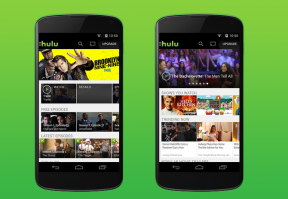Realme X2 Pro näpunäited: taastamine, raske ja pehme lähtestamine, kiire käivitamine, turvarežiim ja palju muud
Veaotsingu Juhend / / August 05, 2021
Realme tõi hiljuti turule nutitelefoni Realme X2 Pro kui taskukohase lipulaevade tapja, millel on lipulaevade spetsifikatsioonid. Telefonitoruga on kaasas 6,5-tolline Super AMOLED-ekraan, tohutu 1000 niti maksimaalne heledus, 90 Hz värskendussagedus, kiibistik Snapdragon 855+, kuni 12 GB RAM, kuni 256 GB pardal olev mälumaht jne. Siit leiate kõik Realme X2 Pro-ga seotud näpunäited, nagu taasterežiim, raske ja pehme lähtestamise juhend, kiirlaadimine, turvarežiim ja palju muud.
See juhend on kasulik edaspidiseks kasutamiseks. Nii et kindlasti lisage sellele postitusele järjehoidja, et otsida tulevikus Realme X2 Pro nutitelefoni põhijuhendit.

Sisukord
- 1 Realme X2 Pro spetsifikatsioonid:
- 2 Tehke ekraanipilt Realme X2 Pro'st
- 3 Salvestage ekraanil Realme X2 Pro
- 4 Realme X2 Pro taaskäivitamine
- 5 Pehme lähtestamine Realme X2 Pro
- 6 Realme X2 Pro kõvaketta lähtestamine
- 7 Kiirlaadimisrežiimi sisenemine / väljumine rakenduses Realme X2 Pro
- 8 Sisestage rakenduses Realme X2 Pro kiirlaadimisrežiim
- 9 Realme X2 Pro rakenduste peitmine või kuvamine
- 10 peida fotod / videod rakenduses Realme X2 Pro
- 11 Eemaldage mustrilukk / turvakood
- 12 Lisage Realme X2 Pro-le sõrmejälg
- 13 Pühkige Realme X2 Pro vahemälu
- 14 Realme X2 Pro taasterežiim
- 15 Luba Realme X2 Pro-s arendaja valik
- 16 USB-silumise lubamine rakenduses Realme X2 Pro
- 17 käivitage Realme X2 Pro turvarežiimis
- 18 Kontrollige tarkvara värskendust rakenduses Realme X2 Pro
- 19 Realme X2 Pro-st leiate IMEI-seerianumbrid
- 20 Lõpeta teatamine rakenduses Realme X2 Pro
- 21 Keela Realme X2 Pro taustarakendused
Realme X2 Pro spetsifikatsioonid:
Realme X2 Pro spordis on 6,5-tolline Super AMOLED 90Hz värskendussageduse ekraan, mille eraldusvõime on 1080 x 2400 pikslit. Ekraan toetab ka HDR10 + sisu, mille maksimaalne heledus on 1000 nitti. Kui telefonitoruga on kaasas mõlemal küljel alumiiniumraamiga kaitse Corning Gorilla Glass 5.
Toiteallikaks on lipulaev kaheksatuumaline Qualcomm Snapdragon 855+ SoC koos Adreno 640 GPU-ga. Selles seadmes on saadaval 6GB / 8GB / 12GB RAM-i ja 64GB / 128GB / 256GB UFS3.0 sisemälu. See töötab operatsioonisüsteemiga Android 9.0 Pie üle värvilahenduse ColorOS 6 ja uuendatud versioonile Android 10 üle naha ColorOS 6.1.
Kaameraosakonna osas on Realme X2 Pro pakendis tagumine 64MP lainurkobjektiiv (f / 1.8), 8MP ülilaiekaamera (f / 2.2), 13MP teleobjektiiv (f / 2.4) ja 2MP sügavusandur (f / 2.4) objektiiv. Kui esiküljel on 16MP autofotokaamera f / 2.0 avaobjektiiviga.
Seade on varustatud mõningate peamiste anduritega, nagu ekraanil olev optiline sõrmejäljeandur, kiirendusmõõtur, güroskoop, lähedusandur ja kompassi andur. Kui mobiiltelefonil on 4000 mAh suurune aku, millel on 65 W Super VOOC Flash Charge kiirlaadimistehnoloogia.
Tehke ekraanipilt Realme X2 Pro'st
Realme X2 Pro ekraanipildi tegemine on väga lihtne. Siin on ekraanipiltide tegemiseks kaks meetodit.
1. meetod: klahvikombinatsioon
Ekraanipildi tegemiseks vajutage lihtsalt 2 sekundit korraga helitugevuse vähendamise nuppu ja toitenuppu. See salvestab ekraanipildi teie seadme galeriisse.

2. meetod: žestimeetodil
Ekraanipildi tegemiseks žestimeetodi abil peate lubama mugavuse seaded.
Avage rakenduses Realme X2 Pro seadete rakendus ja navigeerige jaotisse Mugavusabi> Žest ja liikumine.

Siin lülitage sisse valik „3-sõrmeline ekraanipilt“

Nüüd saate seadmes kuvatõmmise tegemiseks pühkida kolme sõrmega alla. See viis on palju lihtsam ja kiirem kui traditsiooniline klahvikombinatsiooni meetod.
Salvestage ekraanil Realme X2 Pro
Ekraanisalvestus on ainulaadne funktsioon, kus saate oma seadmes toimuvat salvestada. Õnneks on Realme seadmetel sisseehitatud ekraani salvestamise funktsioon. Siin on, kuidas seda kasutada.
Pühkige märguanderibalt alla. Siin näete mitut seadet, sealhulgas wifi, Bluetooth, Realme Share ja nii edasi. Siit leiate ikooni „Ekraani salvestamine”.

Kui te seda ei näe, ärge muretsege. Klõpsake lihtsalt ekraani paremas ülanurgas oleval rohkem paanide ikoonil. See laiendab rohkem funktsioone, mida saate kasutada, sealhulgas ekraani salvestamine.

Salvestamise alustamiseks klõpsake lihtsalt ekraani salvestamise nupul. Kui soovite ekraani salvestusseadeid muuta, navigeerige jaotisse Seaded> Süsteemirakendused> Ekraani salvestamine.

Siin saate muuta heli sissevõtu seadeid. Väikeste õpetuste tegemiseks võite lubada ka esikaamera võimaluse.
Realme X2 Pro taaskäivitamine
Kui seade on kinni ja ei reageeri, võite kasutada taaskäivitamise sundvõimalust. Tavaliselt lahendab jõu taaskäivitamine kõik teie seadme väiksemad probleemid.
Taaskäivitamise sundimiseks vajutage toitenuppu 3 sekundit. See avab sellise käivitusmenüü:

Siit pühkige Realme X2 Pro taaskäivitamiseks üles.
Märkus. Samuti saate seadme taaskäivitada, vajutades samaaegselt 10 sekundit helitugevuse suurendamise nuppu ja toitenuppu.
Pehme lähtestamine Realme X2 Pro
Pehme lähtestamine tähistab tarkvara lähtestamist. Tarkvara lähtestamine pühib teie seadme kõik isiklikud seaded ja viib selle tehaseseadetesse. Realme X2 Pro pehme lähtestamine:
Avage rakendus Seaded ja navigeerige jaotisse Lisaseaded> Varundamine ja lähtestamine.

Klõpsake siin valikul „Lähtesta tehaseseadetele”.

Näete mitut valikut. Valige Lähtesta ainult süsteemi sätted.
Realme X2 Pro kõvaketta lähtestamine
Kõrge lähtestamine toimub siis, kui soovite seadme täielikult tehaseseadetele lähtestada. See on väga lihtne järgmiselt:
Avage rakendus Seaded ja navigeerige jaotisse Lisaseaded> Varundamine ja lähtestamine.

Klõpsake siin valikul „Lähtesta tehaseseadetele”.

Valige siin valik „Kustuta kõik andmed”. See kustutab kõik meie seadme andmed, sealhulgas fotod, videod, kontaktid jne. Nii et enne seda tehke kindlasti täielik varukoopia.
Märkus. Klahvikombinatsiooni abil saate teha ka lähtestamise. Meetod on järgmine:
- Lülitage oma Realme X2 Pro välja.
- Hoidke all toitenuppu ja helitugevuse vähendamise nuppe, kuni telefon läheb taasterežiimi.
- Kasutage helitugevuse vähendamise klahvi, et tõsta esile andmete kustutamise / tehase lähtestamise valik ja seejärel kasutage valiku tegemiseks toitenuppu
Kiirlaadimisrežiimi sisenemine / väljumine rakenduses Realme X2 Pro
Kiirlaadimisrežiim on režiim Realme seadmetes, mida kasutatakse ADB kaudu ühenduse loomiseks. See režiim aitab arendajatel oma rakendusi ja muid funktsioone reaalseadmetes seadistada.
- Kõigepealt lülitage oma Realme X2 Pro seade välja.
- Vajutage umbes 10 sekundit ja hoidke all helitugevuse suurendamise + toitenuppu
- Vabastage kõik nupud, kui näete ekraani, millel kuvatakse FASTBOOT
Sisestage rakenduses Realme X2 Pro kiirlaadimisrežiim
Kiirlaadimisrežiim on režiim Realme seadmetes, mida kasutatakse ADB kaudu ühenduse loomiseks. See režiim aitab arendajatel oma rakendusi ja muid funktsioone reaalseadmetes seadistada.
- Kiirlaadimisrežiimis olles hoidke toitenuppu mõni sekund all.
- Hoidke, kuni näete telefoni taaskäivitamist.
- Kui näete Realme logot, vabastage nupp
Realme X2 Pro rakenduste peitmine või kuvamine
Realme nutitelefonidel on funktsioon tundlike rakenduste peitmiseks või lukustamiseks kasutaja käsul. Selleks toimige järgmiselt.
Avage rakendus Seaded ja navigeerige jaotisse Turvalisus -> Rakenduse krüptimine.

Valige siin rakendus, mille soovite peita. Näiteks. Peidan rakenduse „Ami Album“.

Rakenduse peitmiseks seadmes lubage valik „Peida avaekraani ikoonid”.

Märkus. Peidetud rakendusi saate hinnata, sisestades seadme valimisklahvile juurdepääsu numbri.
peida fotod / videod rakenduses Realme X2 Pro
See on veel üks meetod tundliku sisu peitmiseks oma Realme X2 Pro seadmes.
Avage galerii ja valige pilt või video, mille soovite peita. Samuti saate korraga valida mitu pilti või videot.
Nüüd klõpsake pildi salajases galeriis peitmiseks nupul „Määra privaatseks”.

Salajase galerii juurde pääsete, vajutades 3 sekundit pikalt nuppu „Fotod”.

See avab teie privaatsuse luku ja näete kõiki privaatpilte siin.
Eemaldage mustrilukk / turvakood
Kui olete oma seadmele rakendanud turvaluku ja soovite selle eemaldada, toimige järgmiselt.
Avage rakendus Seaded ja navigeerige suvandini Sõrmejälg, nägu ja pääsukood.

Valige siin lukk, mille soovite keelata.

Vajadusel andke turvakood või seadistage see.
Lisage Realme X2 Pro-le sõrmejälg
Sõrmejälgede turvalisus on tänapäeval seadmetes kõige enam kasutatav turva autentimine. Kui te pole endiselt Realme X2 Pro-s sõrmejäljelukku seadistanud, saate seda teha nii.
Avage rakendus Seaded ja navigeerige suvandini Sõrmejälg, nägu ja pääsukood.

Siin valige sõrmejälje valik.

Klõpsake nupul Lisa uus sõrmejälg.

Realme X2 Pro-s sõrmejälje registreerimiseks järgige ekraanil kuvatavaid juhiseid.

Pühkige Realme X2 Pro vahemälu
Vahemälu pühkimine on väga hea võimalus, kui rakendused teie seadmes ei reageeri. See on parim viis kõikide rakenduste parandamiseks, mis ei tööta nii, nagu peaks. Õnneks on Reamel spetsiaalne rakendus nimega „Telefonihaldur“, mis muudab selle protsessi palju lihtsamaks.
Avage telefonihalduri rakendus ja klõpsake suvandil "Puhasta mäluruum".

Valige nüüd valik „Kõik rakenduse vahemälu andmed”.

Siin saate valida, milline rakenduse vahemälu tühjendatakse. Valige kogu rakendus, mille vahemälu soovite tühjendada, ja vajutage nuppu Kustuta.

Realme X2 Pro taasterežiim
Taasterežiim on Realme seadmetes pääste režiim. Alati, kui teie seadmes midagi valesti läheb, saate selle taasterežiimis lõpuks parandada.
- Lülitage Realme X2 Pro täielikult välja.
- Nüüd vajutage samaaegselt helitugevuse vähendamise + toitenuppu
- Kui näete Realme logo, vabastage lihtsalt kõik nupud.
- Nüüd käivitub Realme X2 Pro taasterežiimis.
Luba Realme X2 Pro-s arendaja valik
Arendaja valikud on eelfunktsioonid, mis on Androidis peidetud ja mõeldud arendajatele. Kui soovite neid lubada, siis kuidas te seda teeksite:
Avage rakendus Seaded ja navigeerige jaotisse Teave telefoni kohta. Arendaja valikute lubamiseks klõpsake siin seitse korda valikul „Versioon”.

Arendaja valikute kontrollimiseks minge jaotisse Seaded> Lisaseaded> Arendaja valikud.

Selle kasutamiseks lubage arendaja valikud.

USB-silumise lubamine rakenduses Realme X2 Pro
USB silumine on funktsioon, mille abil saate oma seadme ADB silla kaudu arvutiga ühendada. Nii saate selle lubada:
Navigeerige jaotisse Seaded> Lisaseaded> Arendaja valikud.

Kerige alla ja leiate USB-silumise. Luba see.

käivitage Realme X2 Pro turvarežiimis
Turvarežiim on mis tahes operatsioonisüsteemi diagnostikakeskus või sektsioon, mis võimaldab kasutajatel ja arendajatel teatud parameetreid kontrollida. Turvarežiim keelab Interneti ja WiFi. Seda kasutatakse tavaliselt probleemide tuvastamiseks ja seadme tõrkeotsinguks, et optimeerida selle jõudlust
- Lülitage seade välja
- Vajutage toitenuppu ja hoidke seda all
- Kui näete, et Realme logo vabastab toitenupu, vajutage ja hoidke all helitugevuse vähendamise nuppu
- Vabastage nupp, kui näete vasakus alanurgas turvarežiimi
Kontrollige tarkvara värskendust rakenduses Realme X2 Pro
Oma seadme ajakohasena hoidmine on väga oluline. Uuendused toovad Realme X2 Pro jaoks vajalikud turvapaigad ja parima tarkvarakogemuse.
Avage rakendus Seaded, kerige alla ja navigeerige tarkvaravärskenduse juurde.

Lülitage oma Interneti-ühendus sisse ja kontrollige kõiki uusi värskendusi.

Realme X2 Pro-st leiate IMEI-seerianumbrid
IMEI (International Mobile Equipment Identity) on ainulaadne number, et tuvastada GSM-, WCDMA- ja iDEN-mobiiltelefone, aga ka mõningaid satelliittelefone. Realme X2 Pro-l on ka 2 IMEI-numbrit.
Avage oma helistajarakendus ja vajutage * # 06 #

See kuvab teie seadme mõlema sim-pesa jaoks kaks IMEI-numbrit.
Lõpeta teatamine rakenduses Realme X2 Pro
Teatised võivad mõnikord häirida ja takistada tööd või tavalist eluviisi. Kui soovite mõne rakenduse märguanded keelata, saate seda teha nii.
Kerige teavitussalve alla.

Siin näete palju märguandeid. Pühkige vasakule ja valige hammasrattaikoon.

Nüüd saate need kas keelata, muuta kuvamise asukohta ja nii edasi.

Keela Realme X2 Pro taustarakendused
Enamik rakendusi töötab taustal ja kulutab tohutult andmeid. Selle saate peatada, keelates rakenduses Realme X2 Pro taustarakendused.
Avage rakendus Seaded ja navigeerige Dual SIM & Cellular network> Data Saving

Lubage see funktsioon, et takistada taustarakendustel andmeid tarbimast.
See on kõik! Kui leiate, et see juhend on kasulik, jätke kommentaar allpool. Kui te seda ei tee, andke meile kindlasti teada, mis teie seadmes valesti läks.
Seonduvad postitused:
- Realme X2 Pro WiFi probleemid ja lahendused [ei ühenda, ei lahku, aeglane]
- Kuidas lahendada Realme X2 Pro Bluetooth-ühenduse probleeme
- Laadige alla Google'i kaamera Realme X2 Pro jaoks
- Realme X2 Pro ColorOS tarkvara värskenduste jälgija
- Kas Realme tutvustas veekindla IP-reitinguga Realme X2 Pro-d?
- Bootloaderi avamine rakenduses Realme X2 Pro [ametlik meetod]
- Stock ROMi installimine rakendusse Realme X2 Pro RMX1931 [püsivara Flash-fail]
- Realme X2 Pro ja lahenduste levinumad probleemid
Olen tehnilise sisu kirjutaja ja täiskohaga blogija. Kuna mulle meeldib Android ja Google'i seade, alustasin oma karjääri Android OS-i ja nende funktsioonide kirjutamisega. See viis mind käivitama programmi "GetDroidTips". Olen lõpetanud ärijuhtimise magistriõppe Karnataka Mangalore ülikoolis.